Pasos para realizar una restauración del sistema en Windows 11

Si experimentas errores o bloqueos, sigue los pasos para una restauración del sistema en Windows 11 para regresar tu dispositivo a una versión anterior.
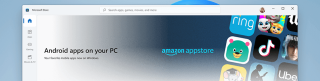
¿No será divertido poder jugar juegos de teléfonos inteligentes en la PC? Hacer una videollamada en la pantalla más grande seguramente es algo que gusta a todos. No solo esto, varias otras aplicaciones que usamos constantemente en nuestros teléfonos inteligentes serán útiles si se usan en un escritorio. Mientras administramos el trabajo, el estudio, la salud y prácticamente toda nuestra vida en nuestros teléfonos inteligentes, nos encantaría la integración con la PC. Microsoft y Apple han estado trabajando en él para satisfacer las necesidades de sus usuarios durante mucho tiempo.
Ahora, con la última versión, Windows ya dejó en claro que llevará las aplicaciones de Android al escritorio. Recientemente, Windows 11 está recibiendo mucha atención con todos los anuncios de las nuevas funciones para su lanzamiento. Mientras se abre camino para ser lanzado a finales de este año, hemos estado confiando en los avances y estamos ansiosos por probar estas características. Pero la tienda de aplicaciones de Android incorporada en Windows 11 se considera un gran cambio.
Del mismo modo, Apple también anunció que Mac podrá ejecutar las aplicaciones de iOS en la próxima versión de software.
“iPhone apps and iPad apps are available without modification on the Mac App Store on Apple silicon Macs, opening new possibilities for users and developers alike. These apps can be optimized to work with keyboards, windows, and touch-input gestures by using existing capabilities that are already available to iPhone and iPad apps. You can even adjust the way they work on Mac by checking for existing capabilities and enabling and disabling features accordingly.”
Echemos un vistazo a lo que son todos estos anuncios y cuánto cambio realmente puede traer a la mesa.
¿Qué hay de nuevo con Windows 11?
Aunque Microsoft Store contiene toneladas de aplicaciones para PC con Windows, todavía carece de las disponibles en la plataforma Android. Para cambiar esto, las nuevas características de Windows 11 incluyen la integración de aplicaciones de Android. Con la ayuda de Amazon App Store, se puede acceder a las aplicaciones de Android en su computadora con Windows 11. La tecnología Intel Bridge se utiliza para ejecutar las aplicaciones de Android en su PC con Windows. Este ha sido un gran avance que ahora le permitirá integrar estas aplicaciones de Android en el menú Inicio y en la barra de tareas.
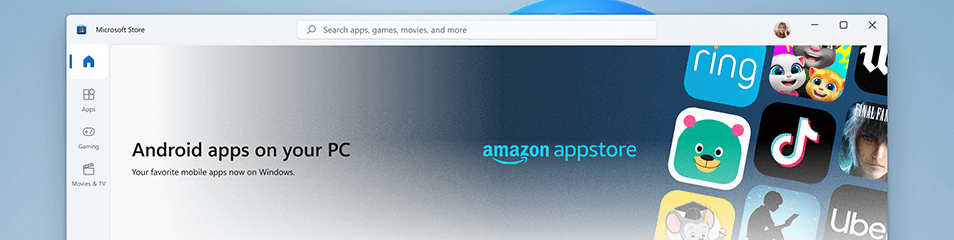
Curiosamente, la tienda de aplicaciones de Amazon contiene más de 500.000 aplicaciones que estarán disponibles para los usuarios de Windows. Todo lo que necesita hacer es iniciar sesión en su cuenta de Amazon y descargar las aplicaciones en su PC. Disney Plus, Netflix, Pinterest, TikTok y Uber son algunos de los grandes nombres de la lista de aplicaciones de Android disponibles en Amazon AppStore.
Pero nosotros, los usuarios de Windows, hemos estado ejecutando aplicaciones de Android en el escritorio durante mucho tiempo. Echemos un vistazo a la siguiente parte para ver cómo se hace posible.
¿Cómo ejecutar aplicaciones de Android en Windows ahora?
Windows 10 tiene la capacidad de ejecutar la aplicación de Android usando emuladores de Android. Estos son el software que crea un entorno dentro de un entorno para el sistema operativo . Por lo tanto, al usarlo, puede ejecutar fácilmente cualquier aplicación de Android en su PC con Windows. Los desarrolladores de Android suelen utilizar emuladores de Android para ejecutar aplicaciones en el momento de la prueba. A muchos jugadores y entusiastas de la tecnología también les encanta ejecutar sus aplicaciones de Android en PC con Windows utilizando este software.

Debe leer: 15 mejores emuladores de Android para Windows 10, 8 y 7
Sin embargo, esta no es la única fuente para ejecutar nuestras aplicaciones favoritas de Android en la computadora. Hay varias aplicaciones disponibles en Microsoft Store que ejecutan las aplicaciones de Android en la PC. Uno puede usar estas aplicaciones para ejecutar aplicaciones de entretenimiento como ejecutar TikTok en aplicaciones como 7TikTok. También debe tenerse en cuenta que la mayoría de las aplicaciones de redes sociales como Instagram están disponibles para la versión de escritorio . Puede encontrar su aplicación de escritorio homóloga o la versión del navegador web. Además, puedes usar un buen emulador para jugar juegos en tu PC . Además, existen extensiones de Chrome para ejecutar aplicaciones de Android en su PC con Windows. Entonces, ¿qué tan diferente será la nueva compatibilidad con la aplicación de Android incorporada?
¿Cuáles son las desventajas de esta función?
Esta función facilitará el uso de aplicaciones de Android en la PC, pero tiene sus inconvenientes. Como Google Play Store contiene la mayoría de las aplicaciones de Android y eso significa que hay aplicaciones limitadas de Android disponibles para Windows 11. Con Amazon AppStore, las compras dentro de la aplicación deben realizarse con una cuenta de Amazon. Además, si se puede acceder a Snapchat en la PC usando la nueva función, pero qué tan buena es la cámara para usar sus filtros.
Además, los emuladores de Android como BlueStacks, que ya tiene más de 40 millones de usuarios, le permiten usar la aplicación de Android en la PC de forma gratuita. No solo esto, hay varias alternativas de BlueStacks y no tiene que preocuparse por ceñirse a una opción. Además, los emuladores no tienen muchas limitaciones, como trabajar en aplicaciones en PC usando los gestos del teclado y el mouse.
¿Realmente será una adición exitosa a Windows 11?
Lea también: ¿Cómo instalar Android en una tableta con Windows o viceversa?
Terminando-
Windows 11 está aquí para cambiar el juego para todos. Ya sea un usuario doméstico o un profesional, hay algo para todos en la última actualización de Windows. Con la ventaja de ejecutar la aplicación de Android en su escritorio, se beneficiarán muchas de ellas. Aunque esperamos que esta función incorporada sea compatible con las aplicaciones de Android más que los emuladores de Android de terceros ya presentes para PC. Esperemos y observemos el lanzamiento de Windows 11 para comparar los dos y dar nuestro veredicto final.
Esperamos que este artículo le ayude a conocer la nueva función para ejecutar aplicaciones de Android en Windows 11. Nos gustaría conocer sus opiniones sobre esta publicación para que sea más útil. Sus sugerencias y comentarios son bienvenidos en la sección de comentarios a continuación. Comparta la información con sus amigos y otras personas compartiendo el artículo en las redes sociales.
¡Nos encanta saber de ti!
Temas relacionados-
Windows 10 se retirará en 2025: ¿Qué nos depara el futuro?
Los 11 mejores reproductores multimedia HD gratuitos para PC con Windows de 2021
Por qué la batería de mi teléfono Android se agota rápidamente
11 El mejor software de limpieza y optimización de PC para Windows 10, 8, 7 [Gratis y de pago]
Las 10 mejores aplicaciones de recordatorio de medicamentos para Android
Si experimentas errores o bloqueos, sigue los pasos para una restauración del sistema en Windows 11 para regresar tu dispositivo a una versión anterior.
Si estás buscando las mejores alternativas a Microsoft Office, aquí tienes 6 excelentes soluciones para comenzar.
Este tutorial te muestra cómo puedes crear un icono de acceso directo en el escritorio de Windows que abre un símbolo del sistema en una ubicación específica de la carpeta.
¿Es Start11 mejor que la barra de tareas de Windows? Echa un vistazo a algunas de las ventajas clave que Start11 tiene sobre la barra integrada de Windows.
Descubre varias maneras de solucionar una actualización de Windows dañada si tu máquina tiene problemas después de instalar una actualización reciente.
¿Estás luchando por descubrir cómo establecer un video como protector de pantalla en Windows 11? Revelamos cómo hacerlo utilizando un software gratuito que es ideal para múltiples formatos de archivos de video.
¿Te molesta la función Narrador en Windows 11? Aprende cómo deshabilitar la voz del narrador de múltiples maneras fáciles.
Mantener múltiples bandejas de entrada de correo electrónico puede ser complicado, especialmente si tienes correos importantes en ambos. Este artículo te mostrará cómo sincronizar Gmail con Microsoft Outlook en dispositivos PC y Mac de Apple.
Cómo habilitar o deshabilitar el sistema de archivos cifrados en Microsoft Windows. Descubre los diferentes métodos para Windows 11.
Te mostramos cómo resolver el error Windows no puede iniciar sesión porque no se puede cargar su perfil al conectar a una computadora a través de Escritorio Remoto.






